Munin — программный пакет для сбора статистики о состоянии сервера на основе определенного количества метрик и обеспечивающий визуализацию — т.е. наглядное представление этой информации в виде графиков и диаграмм. Рассмотрим установку и базовую настройку пакета при работе с самой популярной ОС — в рамках данного материала Munin в Debian
Настройка Munin в Debian с Nginx
От имени пользователя root выполняем команду после ввода которой будет обновлен список репозиториев
apt-get update
Устанавливаем пакет munin (сервер munin) и munin-node — ПО на клиентской части. munin-node нужен если производится мониторинг сервисов на той же машине. С одним сервером может работать множество клиентских нод.
apt-get install munin munin-node
Если возникают ошибки с зависимостями:
apt-get -f install
Запускаем ноду munin
/etc/init.d/ munin-node start
Данные пакета по умолчанию замещаются в /var/cache/munin/www/
Чтобы статистика стала доступна в веб-интерфейсе потребуется установить сервер — чаще всего это nginx
Следует убедиться в том, что на порту 80 никакой сервис не работает
netstat -nltp | grep 80
Вывод должен быть пустым
Некоторые аналоги не требуют настройки веб-сервера — например, Monitorix . Для работы Munin устанавливаем Nginx
Настройка Nginx
Устанавливаем пакет из репозитория, собирать его из исходников не требуется
apt-get install nginx
Создаем файл виртуального хоста, в нем задаем имя по которому будет доступен веб-интерфейс — в примере это munin.myserver.ru.
mcedit /etc/nginx/sites-available/munin
server {
listen 80;
server_name munin.myserver.ru;
root /var/cache/munin/www;
index index.html;
}
Создаем символьную ссылку активируя файл виртуальный хост
ln -s /etc/nginx/sites-available/munin /etc/nginx/sites-enabled/
Тестируем получившуюся конфигурацию
nginx -t
Если ошибок не обнаружено — отдаем команду на перечитывание конфигурационных файлов
nginx -s reload
На этом настройка Munin на Debian закончена. Веб-интерфейс доступен при добавлении в файл hosts на компьютере строки munin.myserver.ru 123.123.123.123, где 123.123.123.123 — публичный адрес сервера.
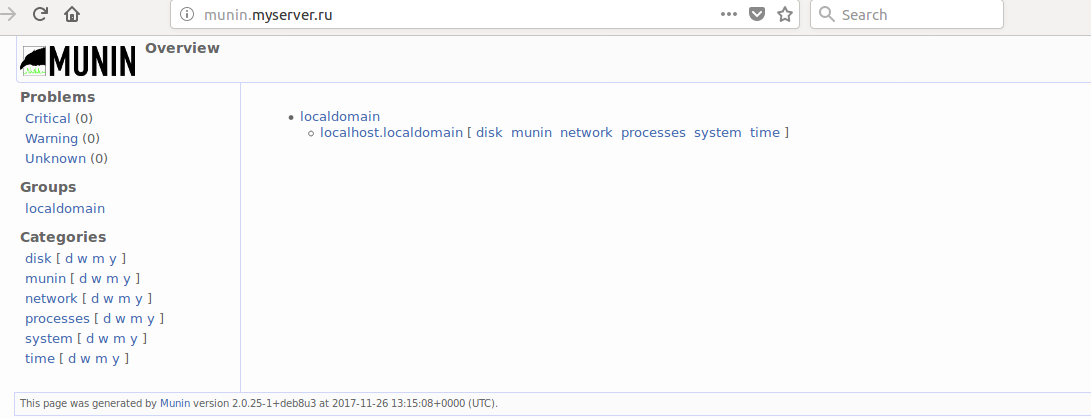
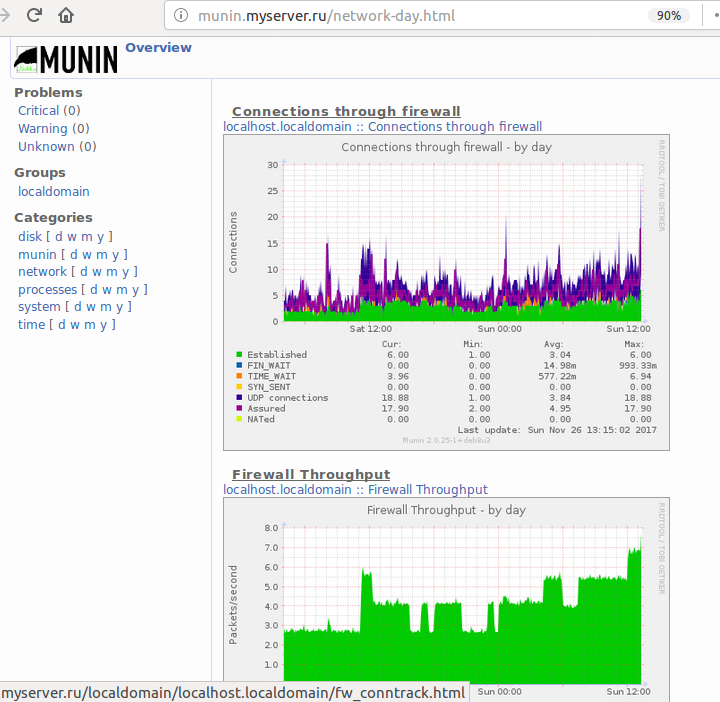
По прошествии некоторого времени — нескольких часов или дней собранной информации становится достаточно для того чтобы наглядно представить ее на графиках и диаграммах. В веб-интерфейсе можно выбрать те метрики, которые представляют наибольший интерес — например, сеть как в примере.
Доступ к веб-интерфейсу имеет смысл ограничивать — это можно делать или так как рассмотрено с абстрактным именем таким как munin.myserver.ru и файлом hosts или делая интерфейс доступным для Интернета, но ограничивая доступ по IP адресу.
Последнего можно добиться добавив в файл виртуального хоста последовательность директив из allow / deny.
allow 127.0.0.1;
allow XX.XX.XX.XX;
deny all;
Читайте про настройку Zabbix, пакета, который используется для мониторинга в том числе больших парков серверов.
